utorrent(BT下载工具)是一款采用BT种子下载方式获取各种资源的下载工具软件,备受众多用户的选择,采用高速下载服务器,不仅支持同时下载多个文件内容,同时能够保证下载速率的高效性,在选择文件进行下载时候,没有任何文件类型以及文件大小的限制,全部支持用户一键下载,根据网络情况自动调整下载速率,没有下载速度限制,轻松获取各种网络资源内容。
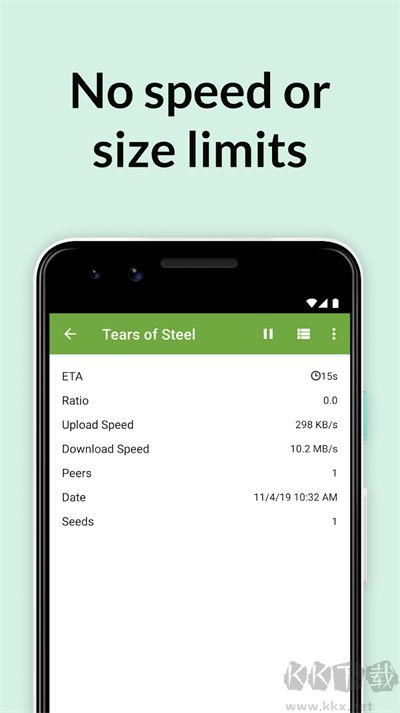
utorrent(BT下载工具)使用教程
1、搜索结果会在浏览器中显示
点击BT下载链接后,uTorrent会询问你文件保存的位置,选好位置之后下载会立刻开始,你会开到熟悉的下载进度条及下载速度等详细信息。
2、下载会自动开始
点击正在下载的项目会弹出对话框,我们可以暂停或是继续下载,删除已完成或未完成的下载,以及查看种子内包含的文件。在屏幕上方有三个选项卡,包括已完成的、正在下载的以及全部种子。
3、下载控制选项
要想使用Utorrent下载合法内容也很简单,只要在BitTorrent Featured Content中找到那些高亮显示的乐队和歌手就可以了,这些都是可以免费下载的正版资源。
4、也有正版的免费资源
我们还可以添加RSS源,来跟踪那些定期发布种子更新的网站。这是这款客户端最好用的功能,不过依然需要我们手动检查更新。
5、可以将种子站添加RSS源
在Android设备上使用BT下载其实是个很奇怪的想法,多数设备上有限的存储空间注定了我们无法下载很多大体积文件,而BT下载的首要用途却正是下载大文件。
除了存储限制之外,很多Android设备都是智能手机,这意味着除了连接WiFi之外上网都是靠移动网络,因此除非你包了巨额的数据流量,否则最好在连接WiFi时再使用uTorrent,而且软件中并没有类似仅在连接WiFi时下载的选项。
6、设置选项非常有限
在uTorrent中你可以设置下载和上传的速度上限,以及是否在开机时自动运行uTorrent,但除此之外我们再无其他选项可以调整了。
utorrent(BT下载工具)中文设置教程
1、打开utorrent软件,并来到主页上。
2、在页面上方的菜单栏中点击"options"选项。
3、在弹出来的下拉选项卡中,选择"preference"选项。
4、将左侧的选项卡切换到"general"选项卡上。
5、在显示出来的功能板块中,点击"language"选项。
6、在弹出来的下拉选项卡中,找到并选择"Chinese"选项。
7、完成上述操作后,在窗口的右下角按下"apply"和"ok"选项即可。
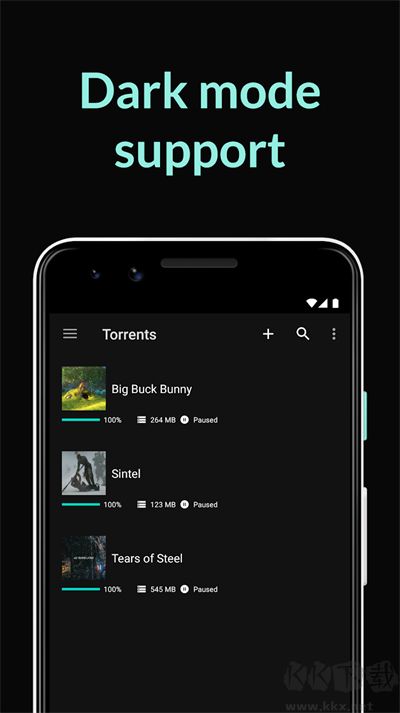
utorrent(BT下载工具)下载速度为0怎么办?
utorrent下载速率为0,主要是可能因为utorrent服务器无法连接。
解决办法就是大家在网络上搜索下载进行更新。
更新完毕后即可解决大家的问题。
utorrent(BT下载工具)优势
1、袖珍的体积:
安装速度快,运行效率高!
2、速度超快:
专为速度而生。没有其它浪费系统资源的多余项目和进程、可安静运行于后台,不干扰用户工作、娱乐!
3、使用简单,即装即用:
界面简单明了,自动检测和配置路由器中的 UPnP 和 NAT-PMP 技术,以便访问 Torrent。
4、技术尖端,软件智能:
Torrent 天生“睿智”, 会根据您的网络速度和环境自动调整带宽占用。 以使用其它网络应用流畅运行!
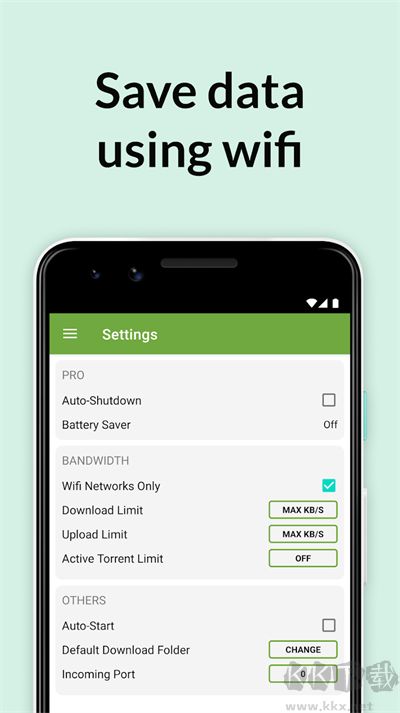
utorrent(BT下载工具)好用吗?
答案是肯定的,那uTorrent Android 为什么是最受欢迎的移动种子应用程序?
uTorrent 因为提供在 Windows 和 Mac 桌面上使用的轻巧、快捷的种子软件而举世闻名,但您知道吗?它还提供应用商店上最受欢迎的移动种子应用程序,其下载量已超过 1 亿次。
最新版本的 uTorrent Android 采用了简洁、直观的设计,使您可以轻松地直接从手机上下载种子文件。Android 种子应用程序使用 BitTorrent P2P 协议实现超大文件的快速下载。和我们的桌面版种子客户端一样,uTorrent Android 使您可以一次下载多个种子文件。如果您下载的是音乐或视频文件,那么整合的媒体播放器就可以提供出色的音乐收听和视频播放功能。
如果您需要下载大型文件,或者可用的移动数据有限,仅限 WiFi 模式使您可锁定仅连接本地 WiFi 网络,而不耗用移动数据用量。最重要的是,uTorrent 便携式应用程序使您可随时随地保持连接状态,使您在外出途中也能访问文件。
如果您需要在家里的台式电脑上下载文件,那么您可以使用 uTorrent Android 远程访问 Windows 和 Mac 上的 uTorrent Classic,以便添加、删除或管理种子的下载。
utorrent(BT下载工具)添加种子文件到 µTorrent Classic
从移动设备远程添加种子文件到 Windows 上的 µTorrent Classic。
µTorrent Remote 注册
µTorrent Remote 是一项使您可以在家用计算机上管理适用于 Windows 或 Mac 的 µTorrent Classic 的功能。设置完成后,您可以在任何地方,从任何设备快速添加、删除、开始并停止家用计算机上的下载任务。
为了保护您的信息隐私权,不允许在我们的网站上进行注册。而是必须从 µTorrent Android 或网页浏览器上注册帐户。这两种方法如下所述。
从 µTorrent Android 进行设置
第 1 步
安装 µTorrent Android,然后在 Android 设备上打开该应用程序。然后,在 Windows 家用计算机上打开 µTorrent Classic(此方法与 Mac 不兼容),并确保您的 Android 和 Windows 设备在相同的 WiFi 网络上。点击适用于 Android 的 µTorrent 右上角的计算机图标。将会弹出一个带有 4 位数 PIN 码的窗口。
第 2 步
在家用计算机上打开适用于 Windows 的 µTorrent Classic,查找标有“Connect to your device”文字的弹出窗口,然后输入在 Android 设备上收到的 4 位数 PIN 码。现在您已配对成功,可以从任何地方添加、暂停、继续和删除种子文件!请记住,要使远程连接正常工作,您必须让家用计算机保持开启状态,并且 µTorrent 桌面应用程序须处于运行状态。
从网络浏览器进行设置
第 1 步
打开 µTorrent Classic(Windows 或 Mac),并前往“Options > Preferences > Remote”。
第 2 步
选择“Enable µTorrent Remote Access”,然后再选择一个计算机名称(可以选择任意名称)和密码。单击“Apply”或“Sign in”按钮。当您看到状态为“Accessible”时,即可使用相同的计算机名称和密码,从浏览器访问 µTorrent Classic:https://remote.utorrent.com。请注意,要在家用计算机上远程连接 µTorrent Classic,则家用计算机必须保持开启状态,并且 µTorrent Classic 必须处于运行状态。
utorrent(BT下载工具)更新日志
v8.2.18版本
修复已知问题
v8.2.6版本
修复联机问题。
v7.5.8版本
使用新的Lite应用程序共享种子。
v6.7.3版本
1、提升体验,修复部分问题;
2、修复设备页面崩溃问题;
3、修复软件卡死问题。

